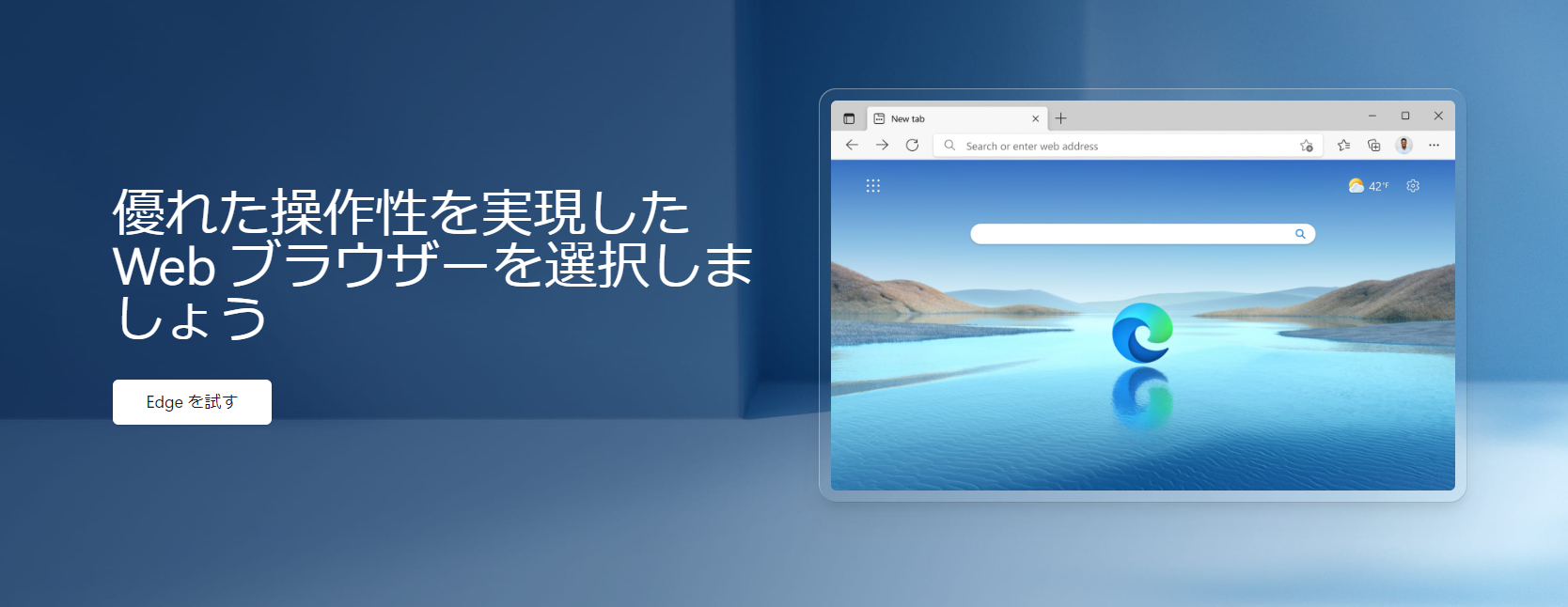【2025年】iPhoneおすすめブラウザ8選|SafariやChromeは遅い?便利な機能や使い方

SafariやGoogle Chromeが遅いと感じているあなた。iPhoneで使用できるWebブラウザはそれだけではありません。今回は、iPhoneで使用できる機能や速度などさまざまなブラウザについて紹介します。
この記事の目次
iPhoneでは、デフォルトのブラウザとしてSafariが搭載されています。またパソコン版では、おなじみのGoogle Chromeなど、さまざまなWebブラウザを使用できます。
今回は、iPhoneで使用できるおすすめのブラウザをそれぞれの機能や使い方などと合わせて解説します。
相棒となるWebブラウザを探しているという方は、ぜひ参考にしてください。
記事の簡単まとめ
- iPhoneではSafari・Chrome・Firefoxなどのブラウザを使用できる
- Google Chromeには拡張機能があって任意に機能を追加できる
- ポップアップ広告や追跡型広告などを表示できないようにすることも可能
公式Webサイト | 公式Webサイト | 公式Webサイト |
公式サイト | ||
iPhoneのおすすめブラウザ8選!

iPhoneで使用できるおすすめWebブラウザを紹介していきます。
紹介するブラウザ
- Safari
- Google Chrome
- Firefox
- Opera
- Sleipnir
- Microsoft edge
- ドルフィンブラウザ
- Puffin Browser
どれもそれぞれ特徴があるWebブラウザですので、自分に一番合っているのがどのブラウザか比べてみてください。
1.Safari
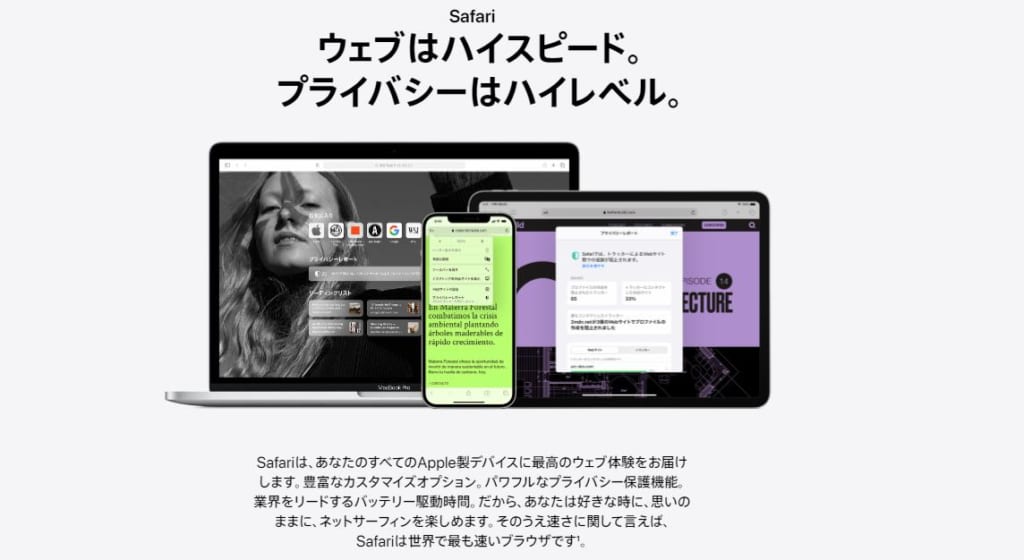
出典:Apple
Appleユーザーならおなじみの「Safari」。もちろん、利用料金は無料です。
iPhoneやiPad、MacなどでのブラウザはSafariに固定されています。アプリなどでブラウザを追加することはできても、Android端末のようにメインブラウザの変更はできません。
ですが、ベーシックな機能はほとんど搭載されているため、特に困るようなことはないでしょう。
おすすめできるポイントとしては、検索したときの反応が早いことが挙げられます。「検索してもなかなか結果が表示されない……」といったことも少ないため、誰にとっても使いやすいブラウザといえるでしょう。
また、Apple社製品を普段から使用しているユーザーにとっては、iCloudと経由してSafariで開いているタブを共有したり、同期したりできるというのもおすすめできるポイント。
iOS6以上がインストールされている状態で、各端末のiCloud設定でSafariをオンにするだけで、簡単に他のデバイスでタブを表示できるようになります。
2.Google Chrome

世界最大の検索エンジンGoogleがリリースしている「Google Chrome」もおすすめブラウザの1つです。こちらも利用料金は無料です。
「ググる」という言葉があるほど、Googleを使って検索することは認知されています。パソコンでもGoogle Chromeをよく使っているという方もいるでしょう。
また、Google Chromeにログインすることで、ブックマークやアプリケーション、検索・閲覧履歴などの設定を各端末で簡単に共有できるのも特徴の1つといえます。
そのため、パソコン版のGoogle Chromeを愛用している方は、iPhoneでもGoogle Chromeを使用することをおすすめします。
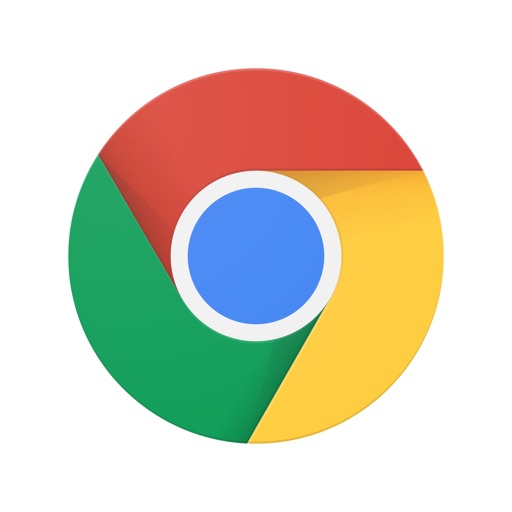
3.Firefox

出典:Mozilla
Mozilla Foundationが開発して2004年に登場して以来、世界中で利用されているブラウザの1つが「Firefox」です。こちらも利用料金は無料です。
実は、長い間iPhoneではFirefoxが使用できない状況が続いていたのですが、2015年からiPhone版のアプリがリリースされ、多くのユーザーに愛されています。
SafariやGoogle Chromeと同じように、Firefoxを使用している他の端末との同期が可能となっており、閲覧履歴やお気に入り、タブ、パスワードなどを共有して使用できます。
また、検索画面では検索候補をタグ上にして表示するのがFirefox流。さらに、検索した言葉をどのサイトで検索するか選択できるので、例えば「iPhone アクセサリー」と入力した後に、直接Amazonのサイトへジャンプできるなど、便利な機能が搭載されています。
他のブラウザと比較して大きな差があるというわけではありませんが、少しでも使い勝手がいいブラウザを求めている方にはぴったりハマるかもしれません。

4.Opera
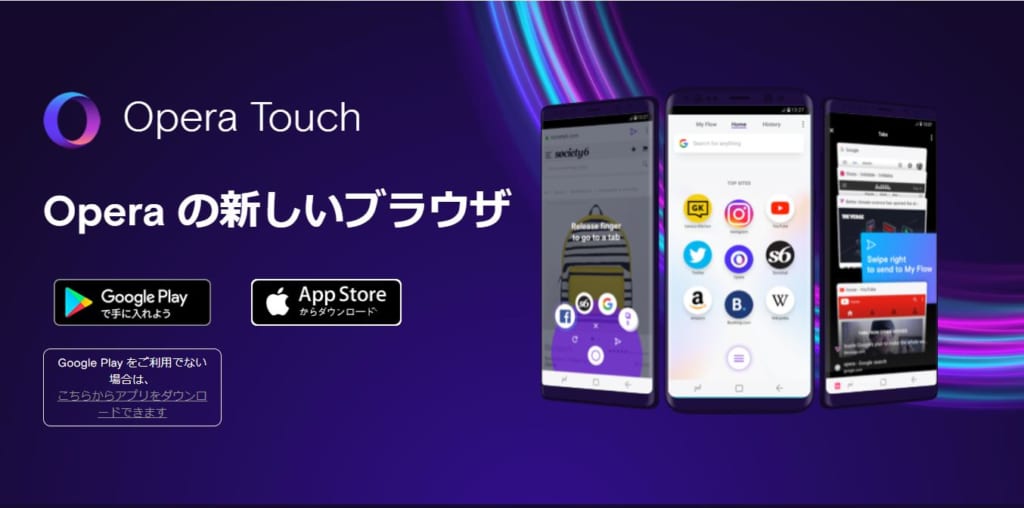
出典:Opera
ノルウェーのOpera Software ASAが開発しているブラウザが「Opera」です。こちらも利用料金は無料です。
現在iPhoneユーザーが使用できるブラウザは「Opera Touch」というブラウザアプリ。かつてリリースされていた「Opera Mini」は、iOSでは使用できなくなっています。
Opera Touchの特徴が大型化したディスプレイのiPhoneに最適化されているということ。画面下部に表示されるボタンですべての操作が可能になっています。
また、パソコン版のOperaと連携できる「flow」機能では、QRコードの表示と読み取りだけで、表示しているWEBページや画像、リンクなどを同期できます。
少し癖がありますが、慣れれば非常に使いやすいブラウザを探しているという方にはおすすめできるWebブラウザです。
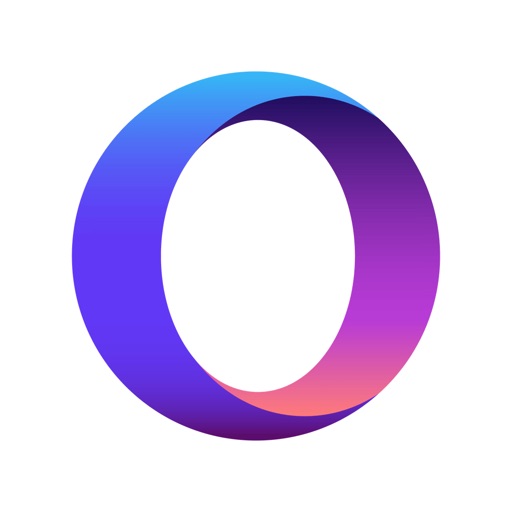
5.Sleipnir
日本発のWebブラウザとして知られているのが、フェンリスが開発している「Sleipnir(スレイプニル)」、通称「プニル」です。こちらも無料で利用可能です。
Sleipnirの特徴がタブの操作性の高さ。画面下部に常に開いているタブが表示されるので、簡単に画面の切り替えやタブの消去ができる仕様になっています。
また、残したいタブを保護する機能や、タブグループを6つまで仕分けできる機能も搭載されており、スマホ1つで調べ物をする方には使いやすいかもしれません。
さらに、指先で簡単に操作できるように多彩なジェスチャーを用意しているので、慣れてしまえば他のどのブラウザよりもスムーズに使用することができるでしょう。
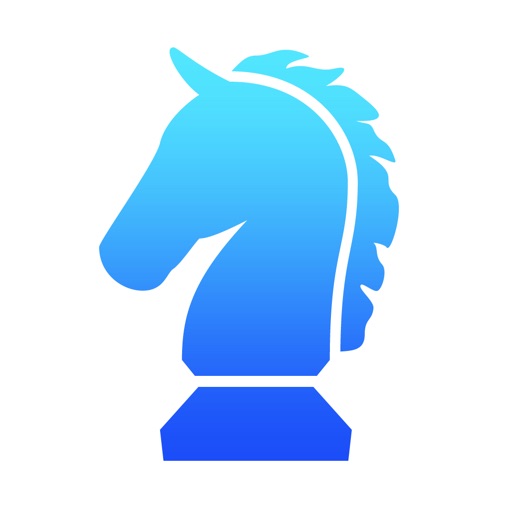
6.Microsoft edge
Microsoft edgeはマイクロソフトが開発したWebブラウザ。パソコンでこのブラウザを利用しているという方も多いのではないでしょうか。
広告のブロック機能が搭載されているほか、プライべートウィンドウ機能・許可していないサイトのトラッカーを拒否する機能などプライバシー的にも安全です。
また、デバイス間でのデータ同期も行えるため、パソコンやその他デバイスでのパスワード・ブックマーク共有なども可能となっています。
ほかにも、テキストの読み上げ機能(Real Aloud)など、新機能が随時追加されています。動作も軽快なため、非常に安定したおすすめブラウザといえるでしょう。
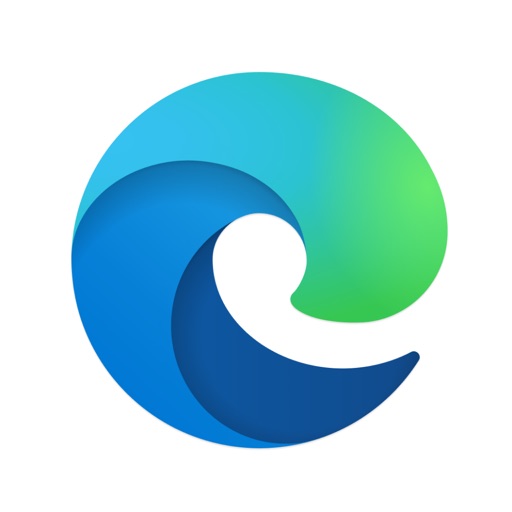
7.ドルフィンブラウザ
日本企業のドルフィン・ブラウザ株式会社が運営する「ドルフィンブラウザ」もiPhoneユーザーにはおすすめできるFlash対応のWebブラウザです。
シンプルでわかりやすいデザインと検索機能が高速であることから、多くのユーザーに支持されているブラウザで、無料で利用できます。
また、ジェスチャーによる操作機能が充実しているため、慣れれば手放せないWebブラウザになる可能性大。さらにアドオンを追加して機能をさらに拡張できます。
YouTubeの音楽をバックグラウンド再生させるなど、裏技的にも使用できるブラウザですので、手元にあると重宝するWebブラウザアプリといえるでしょう。
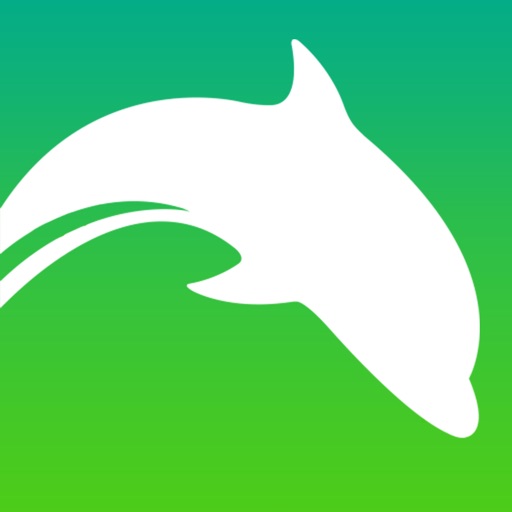
8.Puffin Browser Pro
CloudMosaが運営を手掛ける「Puffin Browser Pro」は、裏技的に利用できるクラウドWebブラウザアプリとして大人気を博していましたが、現在無料版は廃止され、有料版のみのリリースとなっています。
他のブラウザにはないユニークな機能性が特徴のブラウザで、マウスパッド機能により、まるでノードパソコンを操作しているようにiPhoneの画面を操作できます。
また、消費データ量を抑えるための機能も搭載。ストリーミングの質や画像の解像度を下げることで、通信量を節約できます。
さらに、Flashにも対応しているので、iPhoneでゲームを楽しみたい人には最適ともいえるアプリ。有料ですがぜひダウンロードしてみてください。
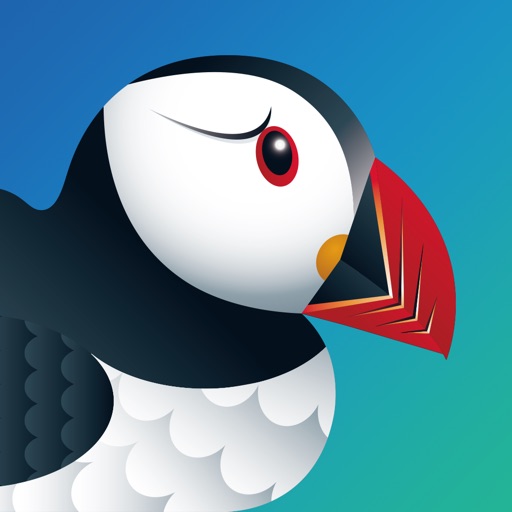
公式Webサイト | 公式Webサイト | 公式Webサイト |
公式サイト | ||
Chromeで広告ブロックができる拡張機能

パソコン版のGoogle Chromeでは「拡張機能」といって、自分で任意に機能を追加できます。特に人気が高い拡張機能がGoogle Chromeを使用中に表示される広告をブロックできるというものです。
ですが、iPhoneのWeb版・アプリ版のGoogle Chromeでは拡張機能を使うことはできません。
その代わり、iPhoneの設定を変えることによって、広告をブロックできる機能が備わっていますので紹介します。
1.ポップアップ広告を表示しないようにする設定方法
ポップアップ広告とは、表示しているWebページの上に重ねて表示される広告のことをいいます。
このような広告のなかには「ウィルスに感染している」と表示してユーザーを不安にさせ、焦って広告をタップすることでIDやカード情報などの個人情報を抜き取るなど、悪質なものが含まれています。
もちろん、このような広告ばかりではありませんが、Webページが広告だらけだとうっとうしく感じるのも事実。そんなときはiPhoneの設定を変えてポップアップ広告を非表示にしましょう。
ポップアップ広告を非表示にする方法
- iPhoneの[設定]アプリを開き[Safari]を選択する
- [ポップアップブロック]という項目を[オン]にする
たったこれだけでポップアップ広告をブロック可能です。簡単ですのでぜひ試してみてください。
ちなみにこの設定は、Safariに適用される設定です。他のブラウザでは適用されませんので注意しましょう。
2.追跡型広告を表示しないようにする設定方法
追跡型広告とは、ユーザーのアクセスや検索の履歴を分析して、興味や傾向に広告が表示されるというものです。
一度アクセスしたサイトに再度誘導するものや、特に関心がないものが繰り返し表示されることもあり、できればブロックしたいと感じている方も多いでしょう。
追跡型広告も非表示にする設定方法
- iPhoneの[設定]アプリを開き[プライバシー]を選択する
- [広告]を選択する
- [追跡型広告を制限]を[オン]にする
これでも広告の表示が消えないというケースでは、「コンテンツブロッカー」「AdFilter」「1Blocker」など、広告をブロックするためのアプリがありますので、導入を検討するといいでしょう。
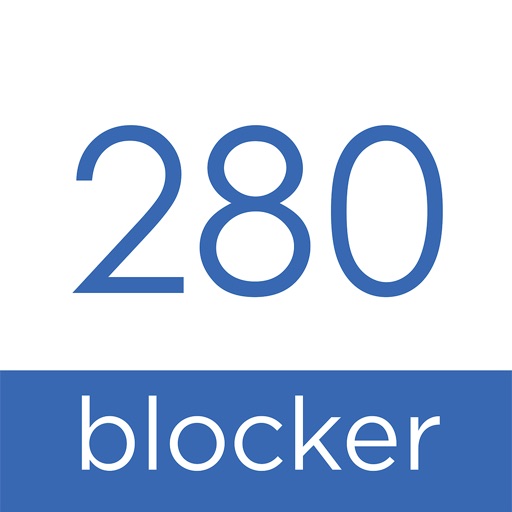
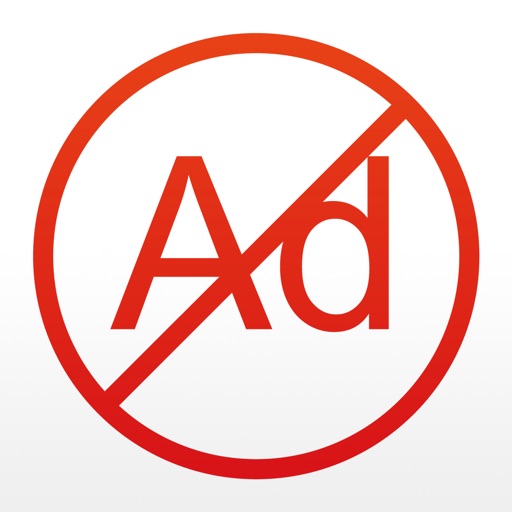
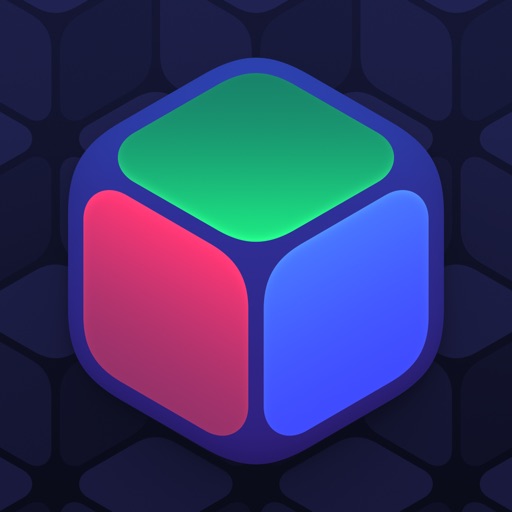
公式Webサイト | 公式Webサイト | 公式Webサイト |
公式サイト | ||
iPhoneおすすめブラウザまとめ

今回はiPhoneで使用できるWebブラウザ8選を紹介しました。
SafariやGoogle Chromeももちろんいいのですが、それ以外にも便利で機能的なブラウザアプリがリリースされています。
速度が速いものから特徴的な操作性など、さまざまな個性があるブラウザから、自分にピッタリ合ったものを選択できるでしょう。
自分好みのブラウザを見つけて、より快適なiPhoneライフを送ってください。
以下の記事では、新型iPhone16の最新情報をまとめています。iPhone16の価格や性能、色など詳しく紹介していますので参考になさってください。
歴代iPhoneへの買い替えを検討している人は、用途別におすすすめのiPhone機種をまとめている以下の記事を参考になさってください。
iPhoneを公式Webサイトから今すぐ予約・購入! | ||
| 楽天モバイル 公式サイト | ||
| ドコモ 公式サイト | au 公式サイト | ソフトバンク 公式サイト |